- مؤلف Abigail Brown [email protected].
- Public 2023-12-17 06:38.
- آخر تعديل 2025-01-24 12:01.
السحب بالماوس في Excel لتسليط الضوء بسرعة على كتلة من الخلايا المجاورة ربما يكون الطريقة الأكثر شيوعًا لاختيار أكثر من خلية واحدة في ورقة العمل. ولكن ، قد تكون هناك أوقات لا توجد فيها الخلايا التي تريد تمييزها بجانب بعضها البعض.
عند حدوث ذلك ، من الممكن تحديد خلايا غير متجاورة. على الرغم من أن تحديد الخلايا غير المتجاورة يمكن أن يتم فقط باستخدام لوحة المفاتيح ، إلا أنه من الأسهل القيام بذلك عند استخدام لوحة المفاتيح والماوس معًا.

تنطبق المعلومات الواردة في المقالة على إصدارات Excel 2019 و 2016 و 2013 و 2010 و Excel لنظام التشغيل Mac.
حدد الخلايا غير المتجاورة باستخدام لوحة المفاتيح والماوس
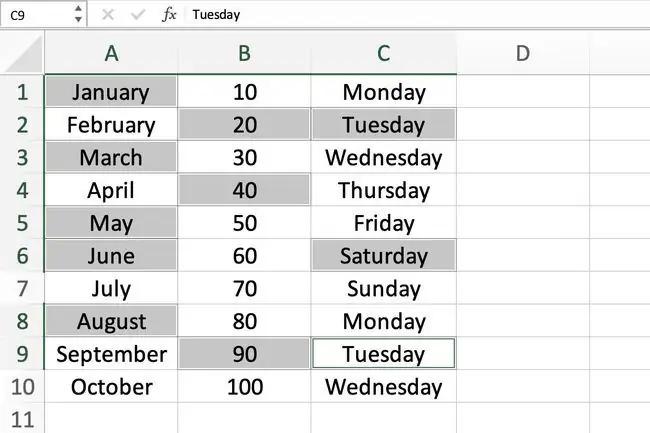
- باستخدام الماوس ، انقر فوق الخلية الأولى التي تريد تمييزها. تصبح هذه الخلية الخلية النشطة.
- اضغط مع الاستمرار على مفتاح Ctrlعلى لوحة المفاتيح.
- انقر فوق باقي الخلايا التي تريد تمييزها.
- بمجرد تمييز الخلايا المرغوبة ، حرر مفتاح Ctrl.
- لا تنقر في أي مكان آخر بمؤشر الماوس بمجرد تحرير مفتاح Ctrlأو ستقوم بمسح التمييز من الخلايا المحددة.
-
إذا قمت بتحرير المفتاح Ctrl في وقت قريب جدًا وترغب في تمييز المزيد من الخلايا ، فاضغط مع الاستمرار على مفتاح Ctrlمرة أخرى وانقر فوق خلية (خلايا) إضافية.
استخدم لوحة المفاتيح فقط لتحديد الخلايا غير المتجاورة
تغطي الخطوات أدناه تحديد الخلايا باستخدام لوحة المفاتيح فقط.
استخدم لوحة المفاتيح في الوضع الموسع
لتحديد الخلايا غير المتجاورة باستخدام لوحة المفاتيح فقط ، يتطلب منك استخدام لوحة المفاتيح في الوضع الموسع. يتم تنشيط الوضع الموسع بالضغط على مفتاح F8 على لوحة المفاتيح. يمكنك إغلاق الوضع الممتد بالضغط على مفتاحي Shift و F8على لوحة المفاتيح معًا.
حدد خلايا مفردة غير متجاورة
- انقل مؤشر الخلية إلى الخلية الأولى التي تريد تمييزها.
-
اضغط وحرر مفتاح F8على لوحة المفاتيح لبدء الوضع الموسع ولتمييز الخلية الأولى.

Image - بدون تحريك مؤشر الخلية ، اضغط وحرر مفتاحي Shift+ F8على لوحة المفاتيح معًا لإغلاق الوضع الموسع.
-
استخدم مفاتيح الأسهم على لوحة المفاتيح لتحريك مؤشر الخلية إلى الخلية التالية التي ترغب في تمييزها. تظل الخلية الأولى مميزة.
- مع تمييز مؤشر الخلية على الخلية التالية ، كرر الخطوتين 2 و 3 أعلاه.
- استمر في إضافة الخلايا إلى النطاق المميز باستخدام F8 و Shift+ F8مفاتيح لبدء وإيقاف الوضع الموسع.
حدد الخلايا المجاورة وغير المتجاورة
اتبع الخطوات أدناه إذا كان النطاق الذي ترغب في تحديده يحتوي على مزيج من الخلايا المجاورة والفردية.
- انقل مؤشر الخلية إلى الخلية الأولى في مجموعة الخلايا التي تريد تمييزها.
- اضغط وحرر مفتاح F8على لوحة المفاتيح لبدء الوضع الموسع.
- استخدم مفاتيح الأسهم على لوحة المفاتيح لتوسيع النطاق المميز ليشمل جميع الخلايا في المجموعة.
- مع تمييز جميع الخلايا في المجموعة ، اضغط على مفاتيح Shift+ F8وحررها لإغلاق الوضع الممتد.
- استخدم مفاتيح الأسهم على لوحة المفاتيح لتحريك مؤشر الخلية بعيدًا عن مجموعة الخلايا المميزة. تظل المجموعة الأولى من الخلايا مميزة.
-
إذا كان هناك المزيد من الخلايا المجمعة التي ترغب في تمييزها ، فانتقل إلى الخلية الأولى في المجموعة وكرر الخطوات من 2 إلى 4 أعلاه.






